ВК Видео — это единая платформа, на которой транслируется видеоконтент из социальных сетей ВКонтакте и Одноклассники. Витрина располагается по адресу https://vk.com/video. До 85% вырос охват аудитории Рунета после запуска работы единой видеоплатформы ВК. Согласно последним статистическим данным, в третьем квартале 2022 г просмотры видео на единой платформе (с учетом Клипов) достигли 2,41 млрд. в сутки.
Создание единой платформы ВК Видео было “ответной реакций” экоситсемы ВК на постоянный рост интереса к видеоконтенту со стороны пользователей Интернета. На сегодняшний день видео — это самый востребованный формат контента не только у пользователей соцсетей, но и среди авторов, которые стремятся удовлетворить спрос своей аудитории.
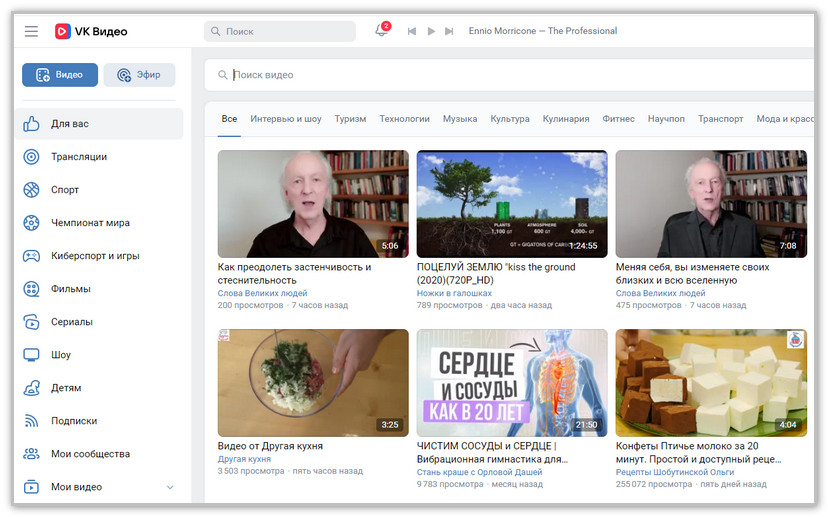
Содержание:
Особенности ВК Видео
- Это крупнейшая библиотека видеоконтента, в которую загружается более 250 млн. новых роликов в год.
- Единая витрина, объединяющая контент из соцсетей ВК и Одноклассники.
- 80% загружаемых роликов — UGS-контент (от пользователей), 20% — профессиональный контент.
- По всему миру расположено более 50 серверов от ВК, которые обеспечивают бесперебойный просмотр роликов из любой точки земного шара.
- Витрину поддерживают все известные устройства трансляции видеоконтента: компьютеры, телефоны (ОС — android и iOS), отправка уведомлений на умные часы. Новое обновление ноября 2022 г — приложение ВК Видео на смарт-телевизорах.
- Качество Full HD и 4К, 60 FPS, автоматическое повышение качества картинки с помощью уникальной технологии NeuroHD.
- Персональная лента рекомендации контента для каждого пользователя сервиса. Как утверждают представители экосистемы ВК, все ролики в категориях формируются под интересы конкретного человека. ВК знает про своего пользователя практически всё. Система умело анализирует каждое видео, аудио, понимает человеческую речь. Основываясь на этих данных, ей легко удается рекомендовать пользователю тот контент, который ему действительно интересен.
- Возможность добавлять в ролики автоматические субтитры (доступно для верифицированных сообществ и популярных роликов).
- В планах — внедрить технологию видео 360 градусов.
Как выглядит витрина ВК Видео
Ссылку на единую витрину можно найти в самом начале статьи. Есть еще один способ, чтобы попасть на страницу с видеоконтентом. Для этого вы должны быть авторизованы в личном аккаунте соцсети ВКонтакте. На компьютере раздел с Видео находится в левом меню.
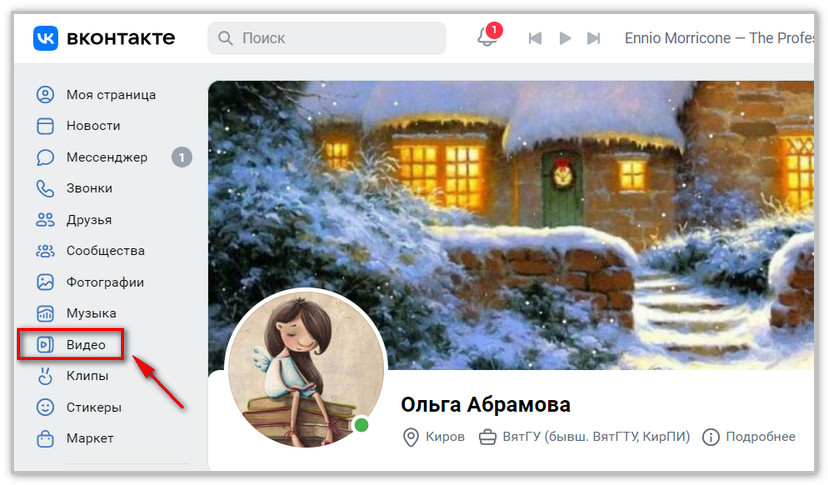
Если этого раздела в вашем аккаунте нет, наведите мышкой чуть левее любого другого раздела в меню — до появления иконки с шестеренкой, и кликните по ней. Во всплывающем окне поставьте галочку в разделе Видео и сохраните настройки.
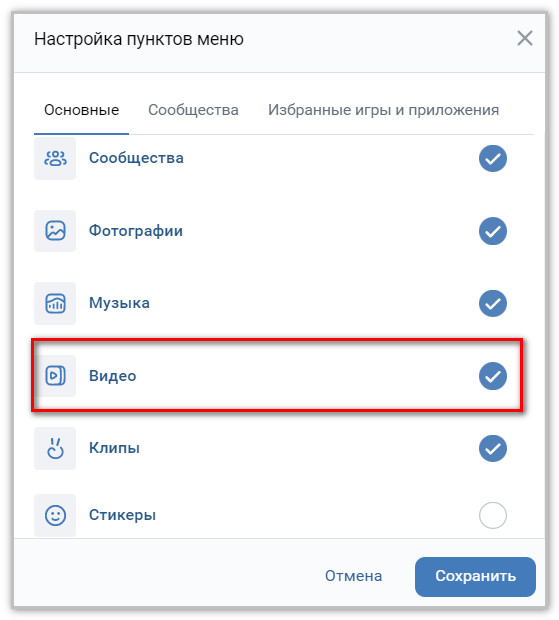
На телефоне перейдите в Каталог сервисов соцсети ВКонтакте и выберите Видео. Вам будет доступен мобильный формат единой витрины ВК.
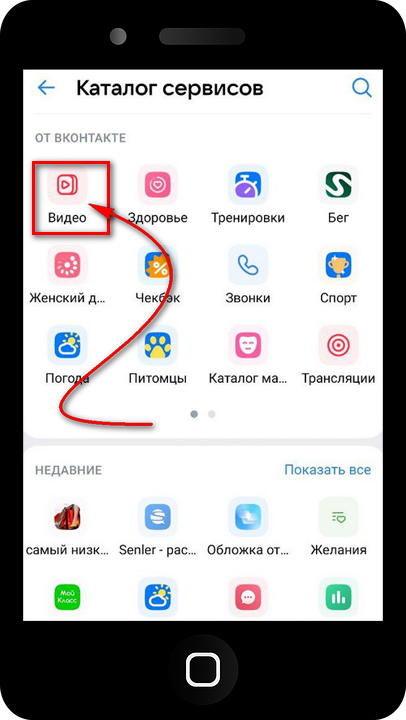
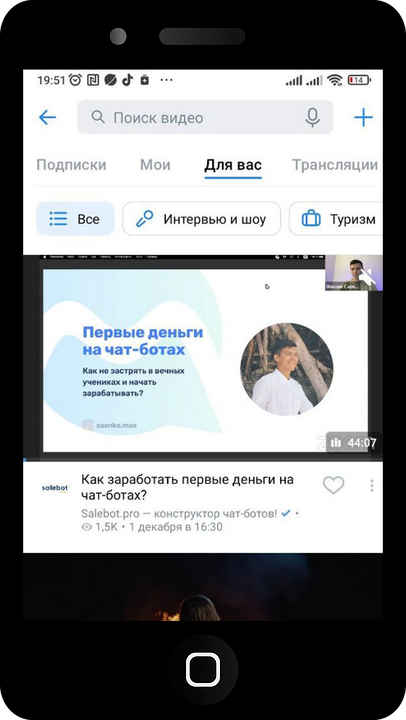
На странице витрины на компьютере слева находятся популярные категории. Обратите внимание на вкладку Для вас — здесь вы найдете персональные ролики, собранные системой под ваши интересы. Эти ролики также разбиты по категориям: например, интервью и шоу, музыка, кулинария, фитнес.
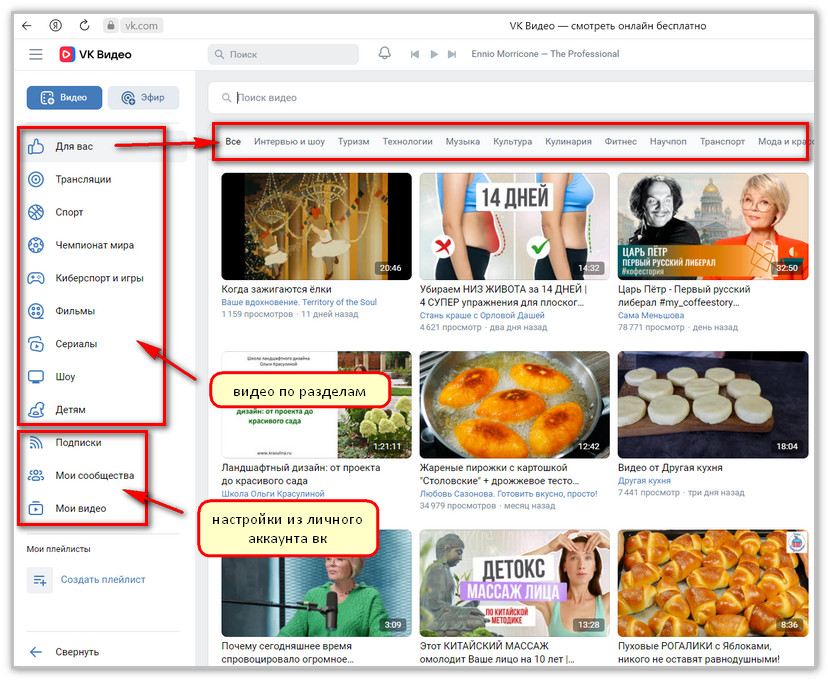
На вкладке Трансляции находятся прямые эфиры, на которых можно присутствовать онлайн прямо сейчас.
Далее разделы Спорт, Чемпионат мира, Киберспорт и Игры будут интересны только поклонникам данных тематик.
А вот в разделы с Фильмами, Сериалами и Шоу, пожалуй, не заглянул только самый незаинтересованный пользователь ВК. Здесь собраны фильмы в разных жанрах с бесплатным доступом: от комедий и приключений до документальных картин.
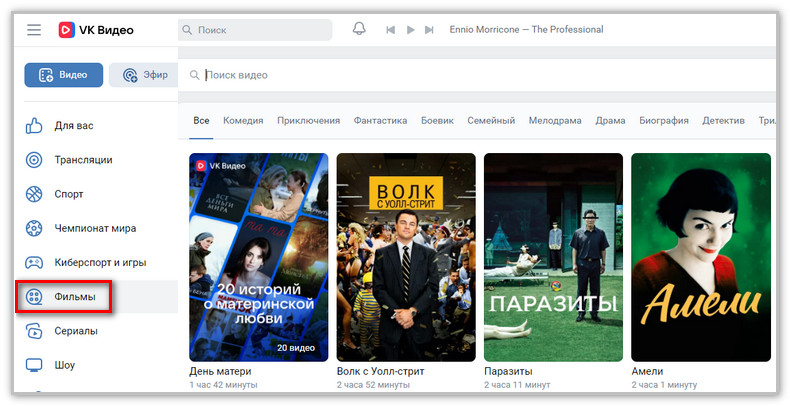
На витрине ВК есть отдельный раздел с контентом, посвященный детям. Это очень удобно, когда вы ищете ролики для своего, еще пока несамостоятельного малыша.
В разделе Подписки будут отображаться плейлисты, на которые можно подписаться на вкладке Фильмы и сериалы.
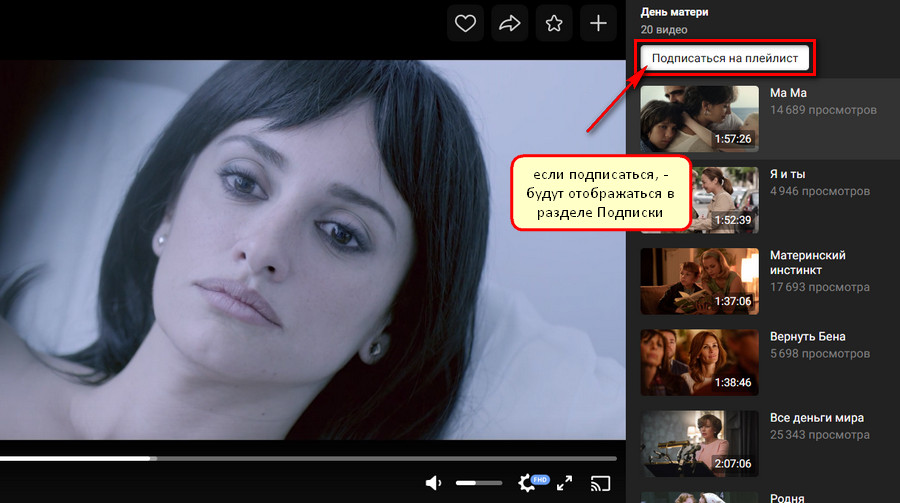
Если вы ведете сообщества в ВК и загружаете в них видео, эти ролики будут отображаться в разделе Мои сообщества.
Если вы размещаете видео на личной странице во ВКонтакте, они будут видны на вкладке Мои видео. Здесь же вы можете найти ролики, которым поставили лайк, просматривая новостную ленту соцсетей или посты в группах. История просмотров тоже находится в этом разделе, как и Закладки, в которые вы добавили понравившиеся ролики.
Если вы хотите найти конкретный ролик по определенной тематике или по названию, просто введите ключевой запрос в поисковую строку витрины ВК, и система подберет для вас наиболее релевантный контент.
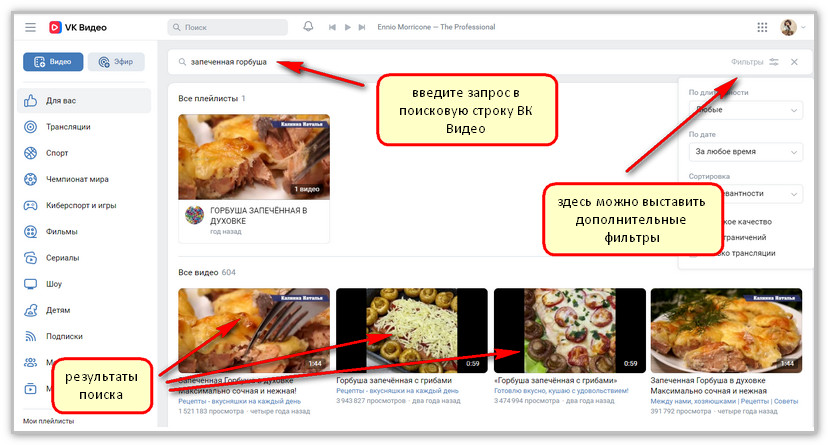
После ввода запроса в поисковую строку справа отобразится дополнительный параметр с Фильтрами, который поможет задать более точные данные для поиска. Например, можно указать продолжительность ролика, период публикации и вариант сортировки.
Поиск в ВК Видео напоминает возможности, предоставляемые платформой Ютуб.
Обзор видеоплеера ВК Видео
Давайте разберем основные функции видеоплеера ВК Видео. После клика по любому понравившемуся ролику на витрине ВК, он развернется в специальном плеере.
Элементы проигрывателя видео
Нижняя часть окна проигрывателя позволяет управлять воспроизведением видео.
Здесь есть временнАя шкала перемотки. Если кликнуть по ней в любом месте, выпуск начнет воспроизводиться именно с этого участка, куда встал “ползунок”.
В левом нижнем углу кнопка в виде треугольника отвечает за запуск/остановку ролика. Треугольник с вертикальной палочкой позволяет переключиться на следующее видео.
В правом нижнем углу находится опция управления звуком. С помощью нее можно регулировать громкость ролика или вообще отключить звук.
Справа от иконки со звуком часто можно встретить опцию, отвечающую за субтитры. Субтитры, если они есть в ролике, воспроизводятся в автоматическом режиме. При клике по иконке субтитры можно отключить.
Две стрелки в противоположные стороны позволяют развернуть ролик на весь экран. Рядом находится функция трансляции видео на телевизоре.
Обратите внимание на иконку в виде шестеренке. Здесь прячутся дополнительные настройки, отвечающие за качество ролика, его скорость и возможность подключить экономию данных.
Если качество картинки плохое, кликните по соответствующей опции и выберите максимальное значение, например, 1080р. Это должно исправить проблему.
Чтобы сэкономить свое время, часто в Интернете ролики просматривают в ускоренном режиме. За это отвечает опция под названием Скорость. Комфортно просматривать ролики со скоростью 1,25 или иногда 1,5.
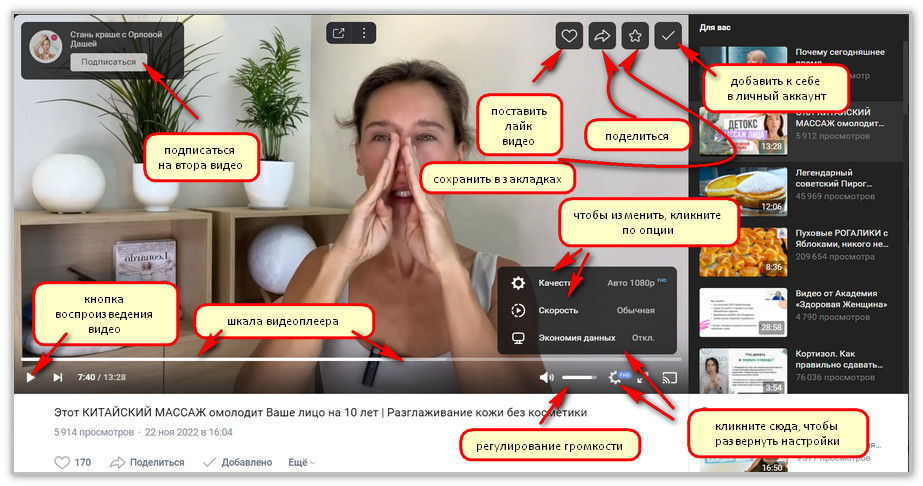
Взаимодействие с видео
В верхней части плеера находятся кнопки, позволяющие совершить определенные действия с просматриваемым роликом.
Например, не выходя из проигрывателя, видео можно оценить лайком. Или поделиться им на своей стене во ВКонтакте, в личных сообщениях с другом или в своем сообществе. Также ролик можно сохранить в Закладки или добавить к себе на личную страницу ВКонтакте в раздел с Видео.
С левой стороны в верхней части проигрывателя есть кнопка, позволяющая подписаться на сообщество, которому принадлежит этот ролик.
Информация под видео
Обязательно загляните в информационный блок, который всегда располагается под окном проигрывателя.
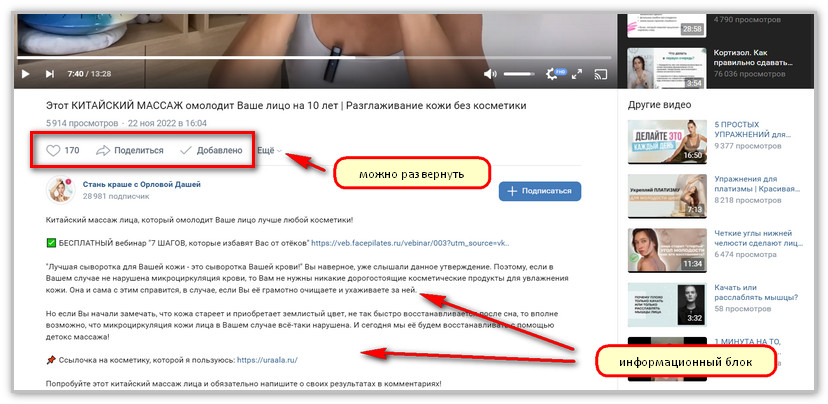
Здесь, как и в самой панели проигрывателя, выпуску можно поставить лайк, поделиться им или добавить на свою личную страницу. При клике по кнопке Еще разворачивается дополнительное меню, которое позволяет добавить ролик в свое сообщество, сохранить его в Закладках, экспортировать (встроить на внешний сайт) или пожаловаться на него, по необходимости.
Обычно в информационном блоке автор видео оставляет дополнительную информацию. Это может быть краткое описание содержания ролика, ссылки на ресурсы, о которых упоминается в выпуске, приглашение подписаться или что-то скачать. Обратите внимание, что здесь, как и на Ютуб, в инфобоксе можно проставить тайм-коды, которые поделят выпуск на смысловые части и помогут зрителям лучше сориентироваться в потоке информации.
Под информационным блоком располагается блок с комментариями.
Как создать плейлист в ВК Видео
Чтобы систематизировать контент, вы можете создавать собственные плейлисты внутри ВК Видео. Для этого на главной странице витрины в левом меню перейдите в раздел Создать плейлист.
На следующем шаге необходимо придумать название плейлиста и выставить настройки приватности (указать, кто может просматривать данный плейлист).
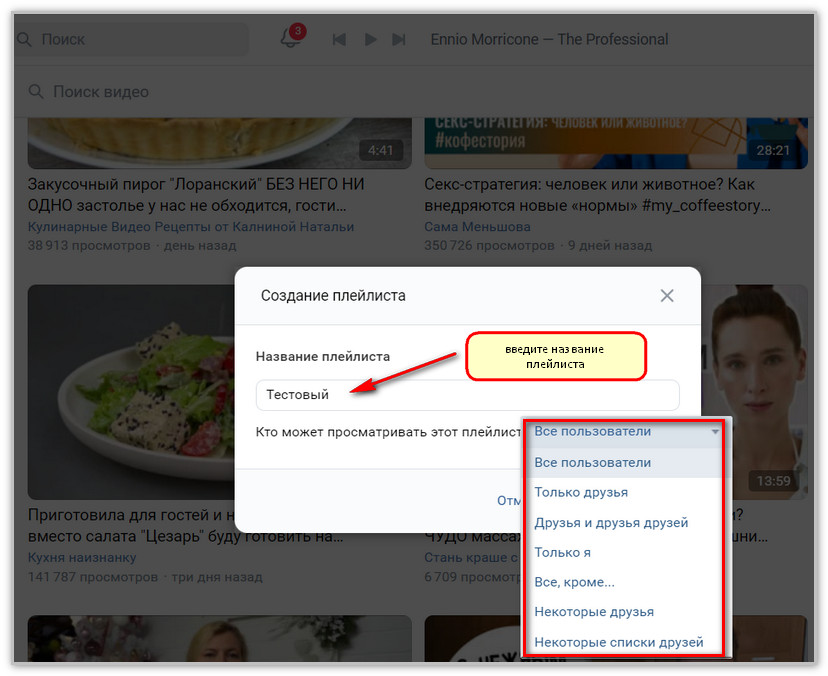
Созданный плейлист можно отредактировать, а еще в него можно добавить видео. Сервис разрешает выбрать, от имени кого будет добавлен ролик. Это можно сделать от имени личного аккаунта в ВК или от имени сообщества, владельцем или администратором которого вы являетесь.
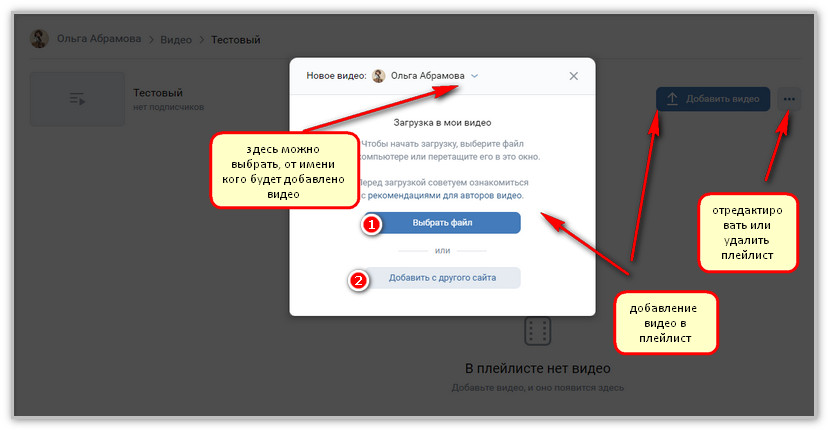
Видео в плейлист можно залить не только с компьютера, но и добавить по ссылке с внешних платформ, например, с Ютуб.
Как загрузить видео в ВК Видео
Вы уже поняли, что новый ролик можно залить через плейлист. Но, если взглянуть на меню витрины на компьютере, сверху будет достаточно трудно не заметить кнопку под названием Видео. Клик по этой кнопке также вызывает окно для загрузки контента.
Поэтому выбирайте, какой вариант загрузки для вас будет удобней. Если вы планируете разбивать видеоконтент по тематикам, то работайте с плейлистами. Если рубрикатор вам не нужен, используйте загрузку роликов через одноименную кнопку.
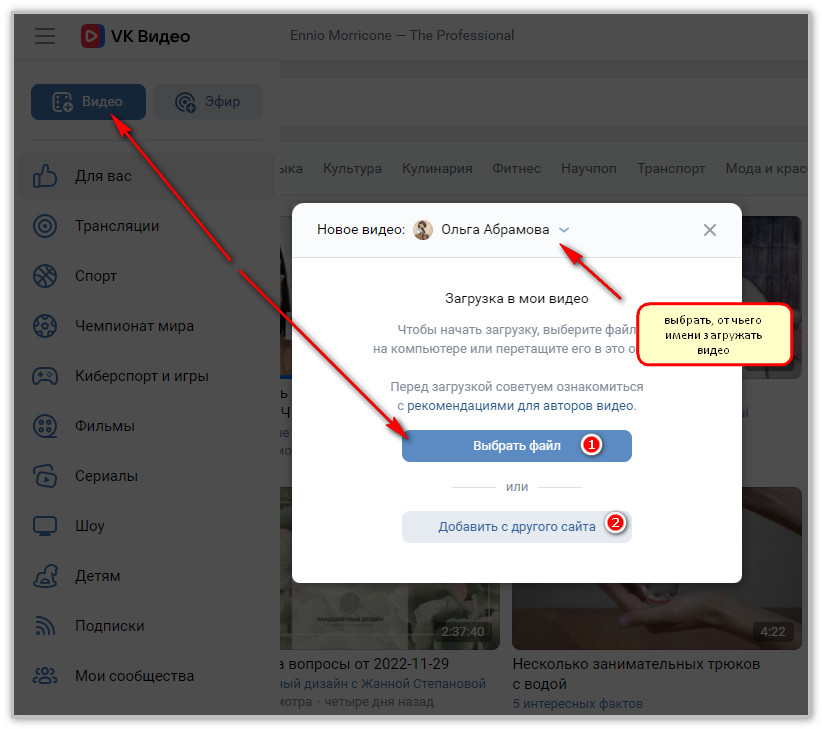
Технические требования к видео
| Разрешение роликов | до 4К |
| Максимальный размер | до 256 Гб |
| Поддерживаемые форматы | AVI, MP4, 3GP, MPEG, MOV, FLV, F4V, WMV, MKV, WEBM, VOB, RM, RMVB, M4V, MPG, OGV, TS, M2TS, MTS |
| Запрещено | нарушать авторские права, загружать порнографическтй контент с изображениями несовершеннолетних, а также транслировать сцены насилия и жестокости |
Рекомендации по оптимизации видео
В принципе, рекомендации по оптимизации видео для ВК перекликаются с рекомендациями для Ютуб, о которых вы можете прочитать в статье Как выложить видео на Ютуб. Тем не менее, лишний раз вспомнить об этом еще никому не помешало.
- Заголовок. Необходимо тщательно продумывать название каждого видео. С одной стороны, по заголовку должно быть понятно, какой теме посвящен ролик. С другой стороны, он должен содержать небольшую интригу, чтобы побудить пользователя к просмотру выпуска. А еще, заголовок должен содержать ключевые слова, которые помогут пользователям найти именно ваше видео. Старайтесь делать название выпуска лаконичным, т.к. длинный заголовок часто обрезается, и смысл его становится непонятен.
- Описание. Используйте блок с информацией, как возможность рассказать зрителям, о чем это видео. В описание можно добавить несколько “ключей”, чтобы ролик лучше ранжировался в поиске. Согласно рекомендациям ВК, в информационный блок можно добавить несколько интересных моментов из выпуска, чтобы заинтриговать зрителя и заставить его просмотреть ролик целиком. ВК разрешает размещать в блоке с описанием внешние ссылки. Но делайте это умеренно, т.к. соцсеть настороженно относится к контенту, который уводит пользователей на внешние ресурсы.
- Обложка. Это первое, на чем задерживается взгляд каждого зрителя. И только потом зритель обращает внимание на заголовок ролика. Задача обложки — привлекать внимание. Поэтому она должна быть яркой и интересной. Часто, именно от внешнего вида обложки зависит показатель CTR (соотношение числа кликов к числу показов ролика). Чем выше этот показатель, тем притягательнее обложка. Но, согласно правилам ВК, информация на обложке не должна вводить в заблуждение и использоваться в рекламных целях.
- Плейлисты. Выше уже довольно подробно обсуждалась тема плейлистов, но стоит напомнить, что видео удобно делить по тематикам. Это возможно, благодаря созданию Альбомов (прежнее название) или по-новому — Плейлистов.
- Авторское видео. ВК постоянно напоминает, что для них в приоритете авторский контент. Только оригинальные ролики имеют больше шансов оказаться в рекомендательной ленте. По этой же причине не рекомендуется встраивать авторское видео по ссылке с другой платформы, а лучше залить такой ролик на прямую в ВК. Например, вы снимаете авторский контент и размещаете его на Ютуб. А в ВК делитесь только ссылкой на такие видео. В этом случае шансы, что эти ролики попадут в рекомендательную ленту ВК, стремятся к нулю. Платформа рекомендует заливать такие видео напрямую в соцсеть. Возможно, сейчас, когда Ютуб отключил монетизацию для России, это актуальный совет. ВК имеет собственную партнерскую программу, которая позволяет монетизировать авторский контент, в том числе, видео.
- Качество. Все загружаемые ролики на ВК должны соответствовать техническим требованиям по качеству. Разрешение — не менее 720р, лучше 1080р, в идеале — до 4К.
- Быстрое погружение. Особенность трансляции видео в ленте ВК — это автоматическое воспроизведение ролика без звука. Постарайтесь заинтересовать зрителя с первых секунд выпуска, чтобы он захотел развернуть ролик и посмотреть его со звуком. Это может быть динамичная картинка, субтитры, интригующие с первых слов, надписи в кадре, анимация и другие приемы.
- Завоевание лояльности. Чтобы перевести зрителей в разряд постоянных, необходимо работать с аудиторией на регулярной основе. Это регулярные выпуски видеоконтента, когда подписчики знают расписание и возвращаются в сообщество за новой информацией. Попросите зрителей подписаться на уведомления, которые будут сообщать им о выходе нового контента. Размещайте в ВК эксклюзивные материалы и привлекайте новую аудиторию из других источников. Поддерживайте связь со зрителями в комментариях. Но не реагируйте на негатив. Очень неприятно наблюдать, как любимый автор спорит с хейтером в комментариях. Если комментарий хейтера разозлил, обидчика в спокойном тоне можно поставить на место, проигнорировать его сообщение или вообще удалить.
Инструкция по загрузке видео
Рассмотрим на примере, как загрузить новое видео в сообщество ВК через единую витрину.
Перед загрузкой файла выберите сообщество, в которое будет добавлен этот ролик.
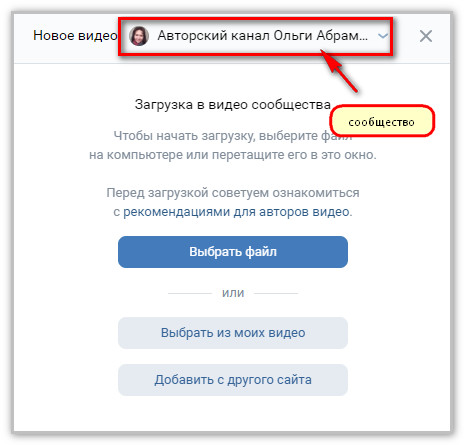
Все настройки ролика находятся в одном окне. Опций, в отличие от Ютуб, здесь не много.
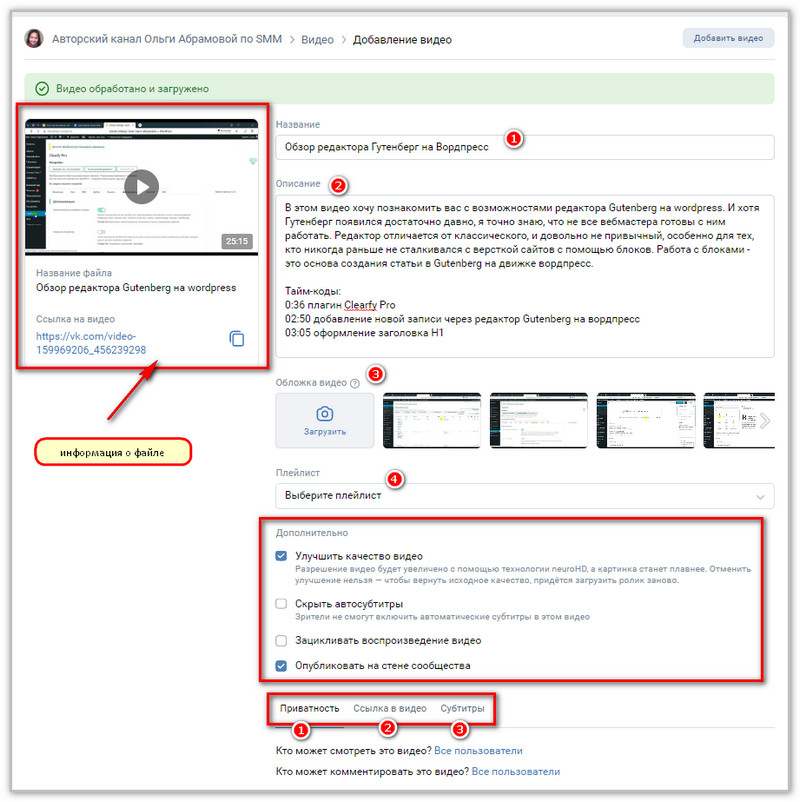
Слева в окне отображается загруженный ролик, доступный для просмотра, название файла и ссылка, которой можно поделиться на других площадках.
Справа вы увидите поля для заголовка и описания. Далее блок для загрузки обложки к ролику. В качестве обложки можно использовать один из кадров, предложенных самим ВК.
Если в сообществе созданы Альбомы, на странице добавления видео можно выбрать плейлист, куда добавить загруженный ролик.
Обратите внимание на блок с Дополнительными настройками. Здесь можно выставить галочки у опций Улучшить качество и, например, Опубликовать на стене сообщества. В этом случае ролик попадет не только в раздел Видео в группе, но и будет опубликован отдельным постом на ее стене.
Ниже находятся три дополнительные вкладки. В Приватности укажите, кто может смотреть и комментировать этот ролик.
На вкладке Ссылка в видео можно добавить только внутренние ссылки в ВК для перехода пользователей в сообщество, карточку товара или в статью.
На вкладке Субтитры можно указать язык субтитров и загрузить собственный текст.
После всех настроек не забудьте сохранить изменения. Видео в автоматическом режиме будет опубликовано в сообществе.
Прямые эфиры из браузера
На единой витрине ВК Видео рядом с одноименной кнопкой в меню есть еще одна кнопка под названием Эфир, — менее приметная, но она имеет большое значение для тех, кто на регулярной основе ведет прямые трансляции.
Теперь благодаря этой функции прямые эфиры во ВКонтакте можно проводить прямо из браузера, не подключая сторонние приложения. Эта возможность имеется как на компьютере, так и на телефоне.
После клика по кнопке Эфир открывается новое окно, где необходимо указать, от чьего имени будет проводиться трансляция (от личного аккаунта или от сообщества), и выбрать Веб-камеру.
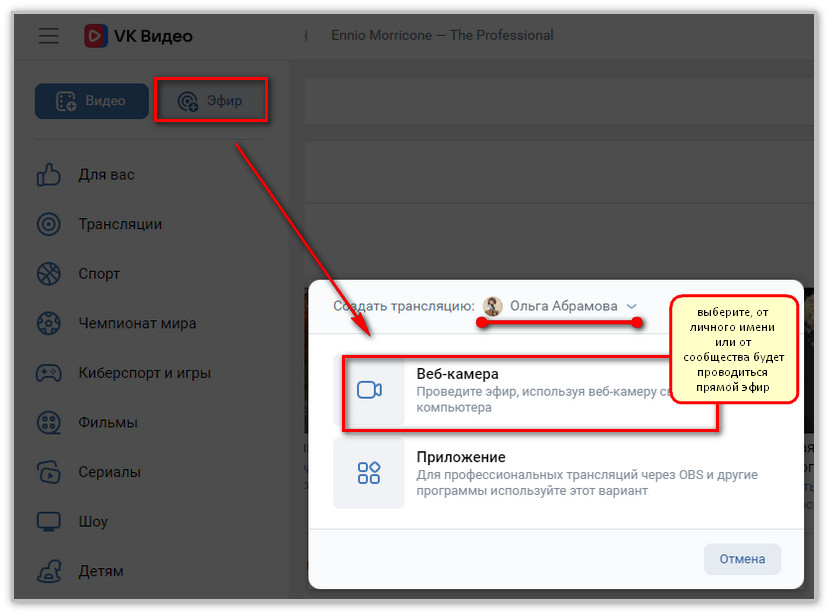
По желанию, вы можете вести прямой эфир через приложение, например, OBS. В этом случае в окне Создать трансляцию укажите Приложение.
В следующем окне выставьте соответствующие настройки трансляции.
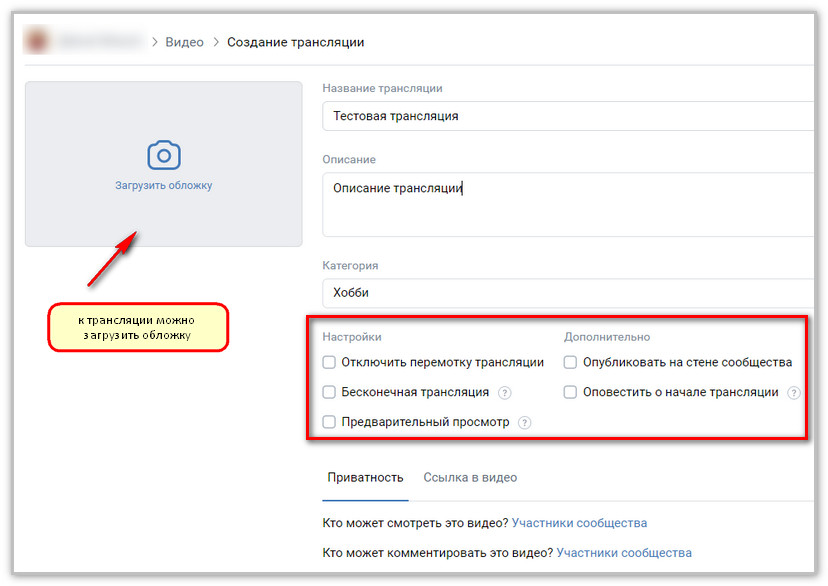
После клика по кнопке Сохранить вас перекинет в окно трансляции, где можно приступить к проведению прямого эфира.
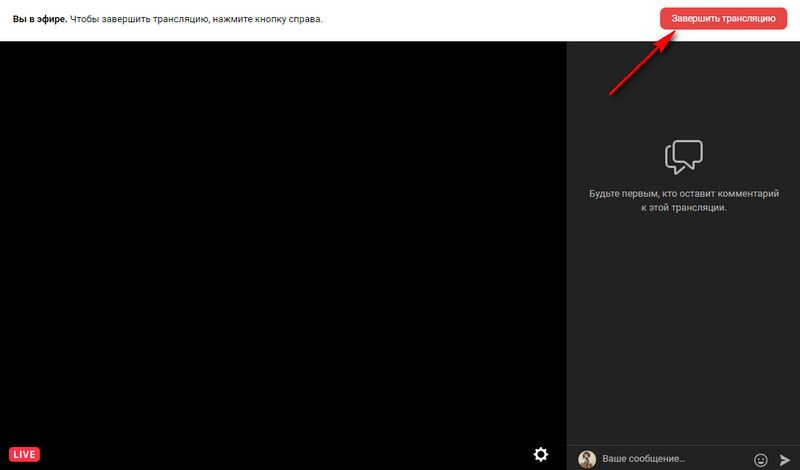
Следует отметить, что для проведения прямых трансляций, конференций, бизнес-встреч и онлайн-обучения у VK есть более удобный инструмент — приложение ВК Звонки.
ВК Видео на смарт-телевизорах
В ноябре 2022 г ВК сообщил о том, что витрина ВК Видео стала доступна на телевизорах, поддерживающих технологию SMART.
Требуется перейти в магазин Google Play и установить приложение ВК Видео. Все подробности в ролике.
Монетизация видео
Видео, как и другие форматы контента во Вконтакте, участвуют в партнерской программе ВК. Но, чтобы у автора сообщества появилась возможность зарабатывать на роликах, его группа должна соответствовать Правилам программы монетизации.
Обязательные условия:
- Не менее 5000 подписчиков в сообществе.
- Не участвуют в партнерской программе следующие тематики:
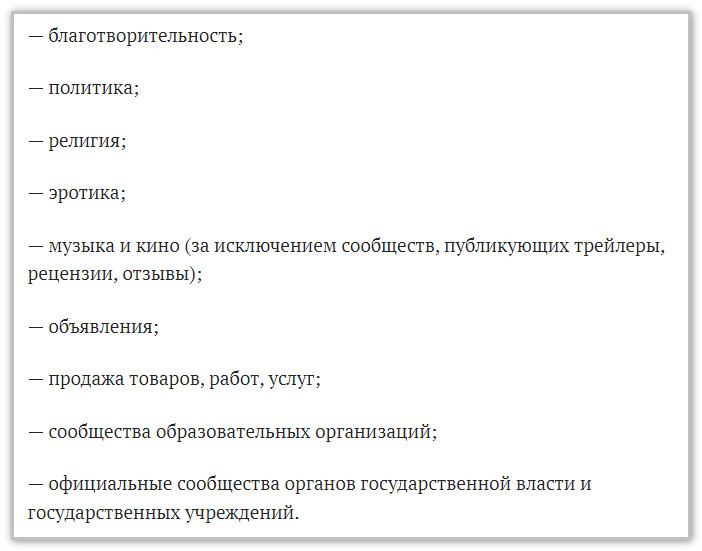
- Ролик для размещения рекламы по продолжительности должен быть не менее 1 минуты.
- Реклама транслируется только в видео, загруженном на площадку ВК, через нативный проигрыватель платформы.
- Контент не должен нарушать правила соцсети ВК.
- В партнерскую программу принимаются сообщества только с авторским контентом.
- При отклонении заявки на монетизацию, повторно ее можно подать не ранее, чем через два месяца.
Чтобы подключить монетизацию, заполните эту заявку.
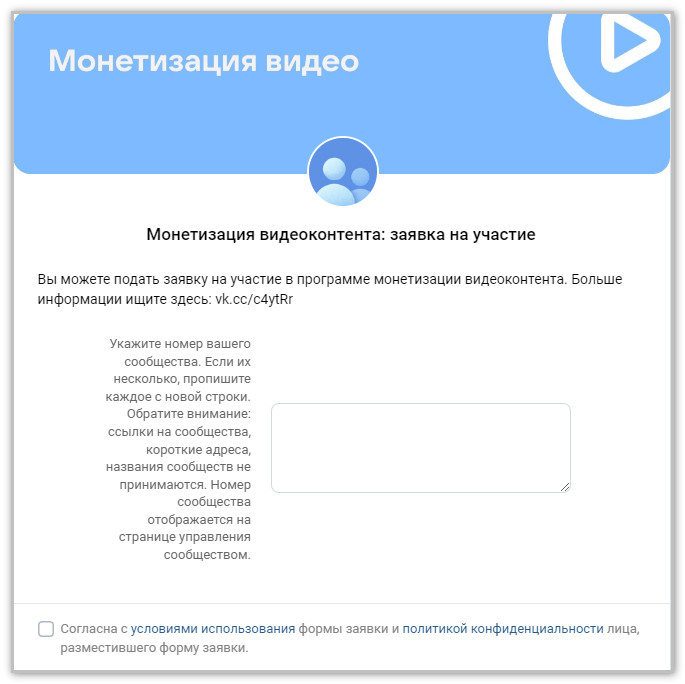

Во Вконтакте действуют индивидуальные условия монетизации видео для каждого автора. В итоге, доход будет зависеть от различных параметров. Например, от количества опубликованных видео, от охвата и вовлеченности аудитории и, конечно же, от тематики роликов.
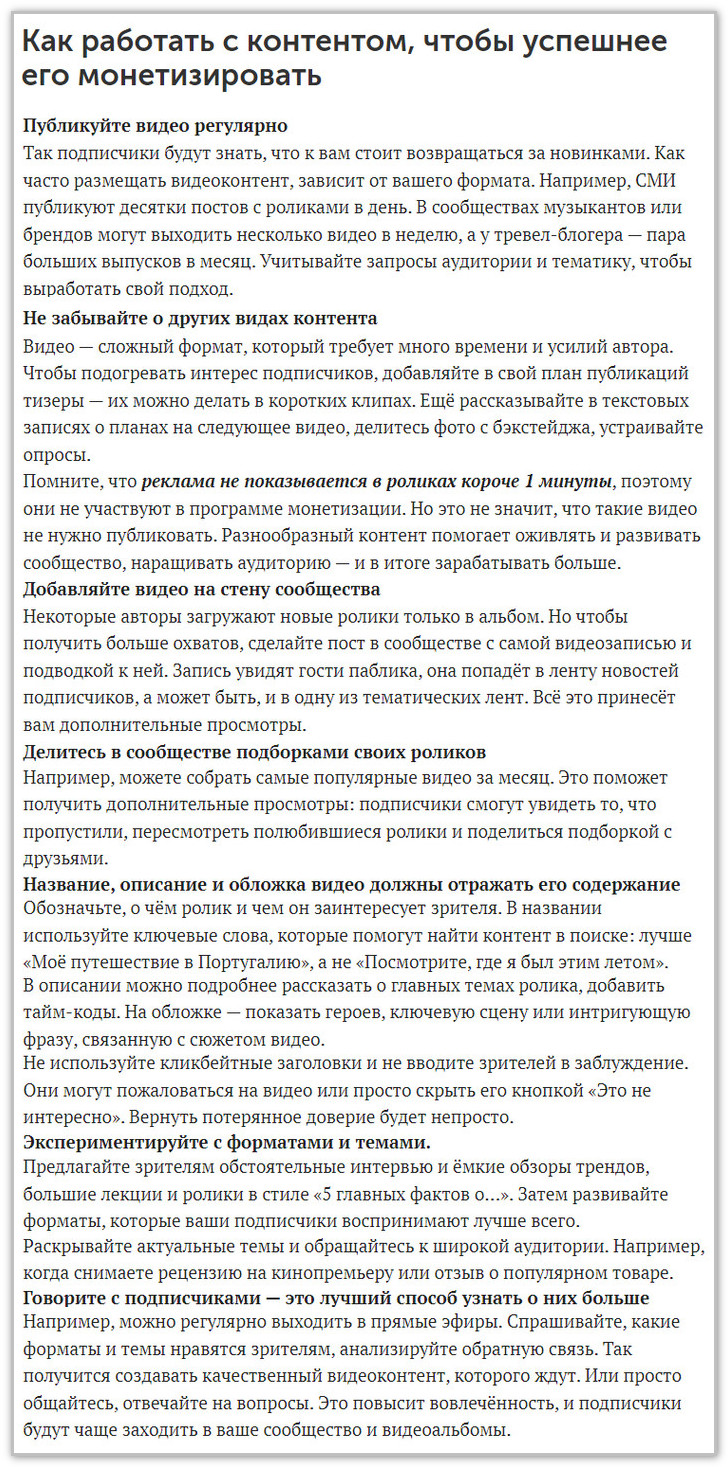
Более подробно о монетизации видео в ВК вы можете прочитать на этой странице.
Как скачать видео с ВК
Вместо заключения хочу показать один простой способ, как скачать видео с ВК. Вам понадобится ссылка на ролик, который необходимо скачать. Каждое видео во ВКонтакте имеет собственную ссылку.
Наведите курсом на любой ролик в ВК и кликните по нему правой кнопкой мыши. Из выпадающего меню выберите команду Копировать адрес ссылки.
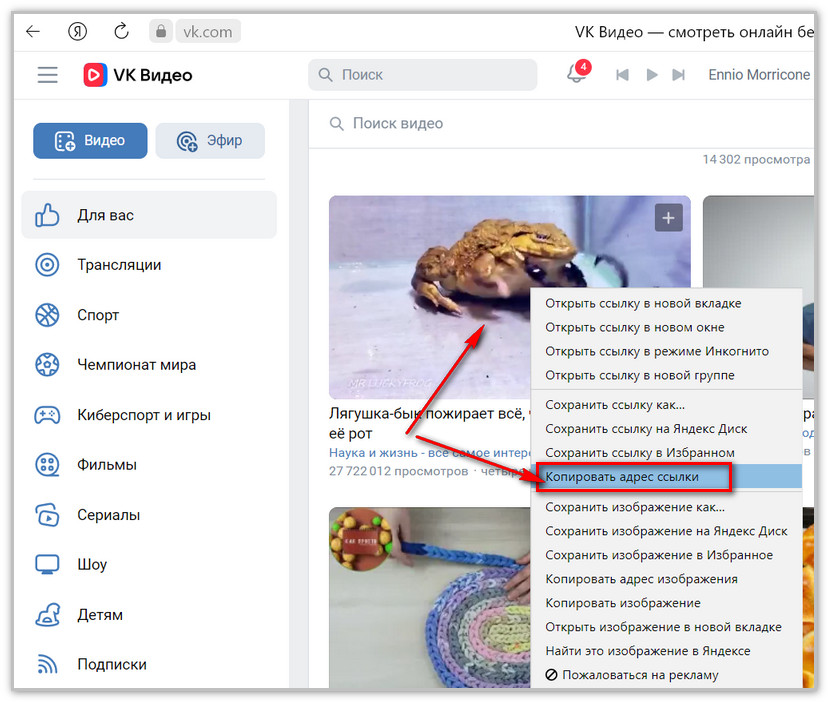
Теперь перейдите на этот сервис. И вставьте в поле скопированную ссылку. Ниже (под блоком с рекламой) отобразится ролик для скачивания с ВК.
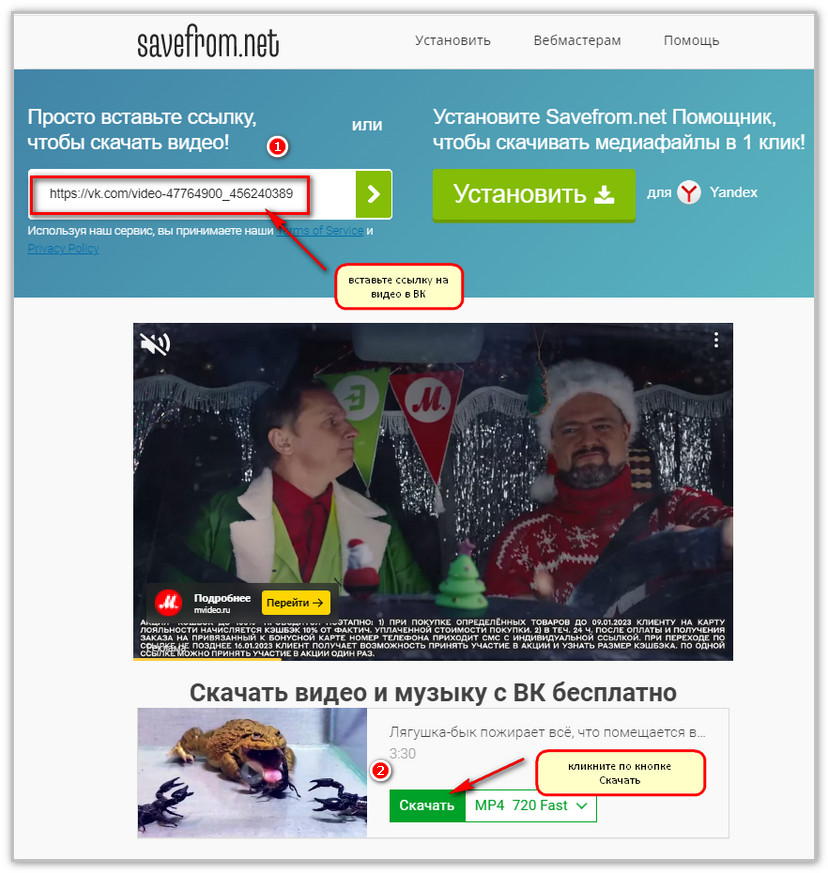
Далее укажите папку на компьютере и скачайте это видео в выбранную папку.
Никто не запрещает использовать скачанные видео из ВК для собственного просмотра, но публичная трансляция чужого контента нарушает авторские права.
Кстати, не забывайте, что у ВК, кроме единой витрины, есть раздел с Клипами, которые все больше и больше набирают свою популярность среди аудитории. На сегодняшний день вертикальные видео — это отдельная категория роликов и с ВК Видео она никак не связана. Возможно, в будущем контент объединят, и все форматы видео будут доступны в одном месте.
Автор статьи Ольга Абрамова, блог Денежные ручейки















Отправляя сообщение, Вы разрешаете сбор и обработку персональных данных. Политика конфиденциальности.